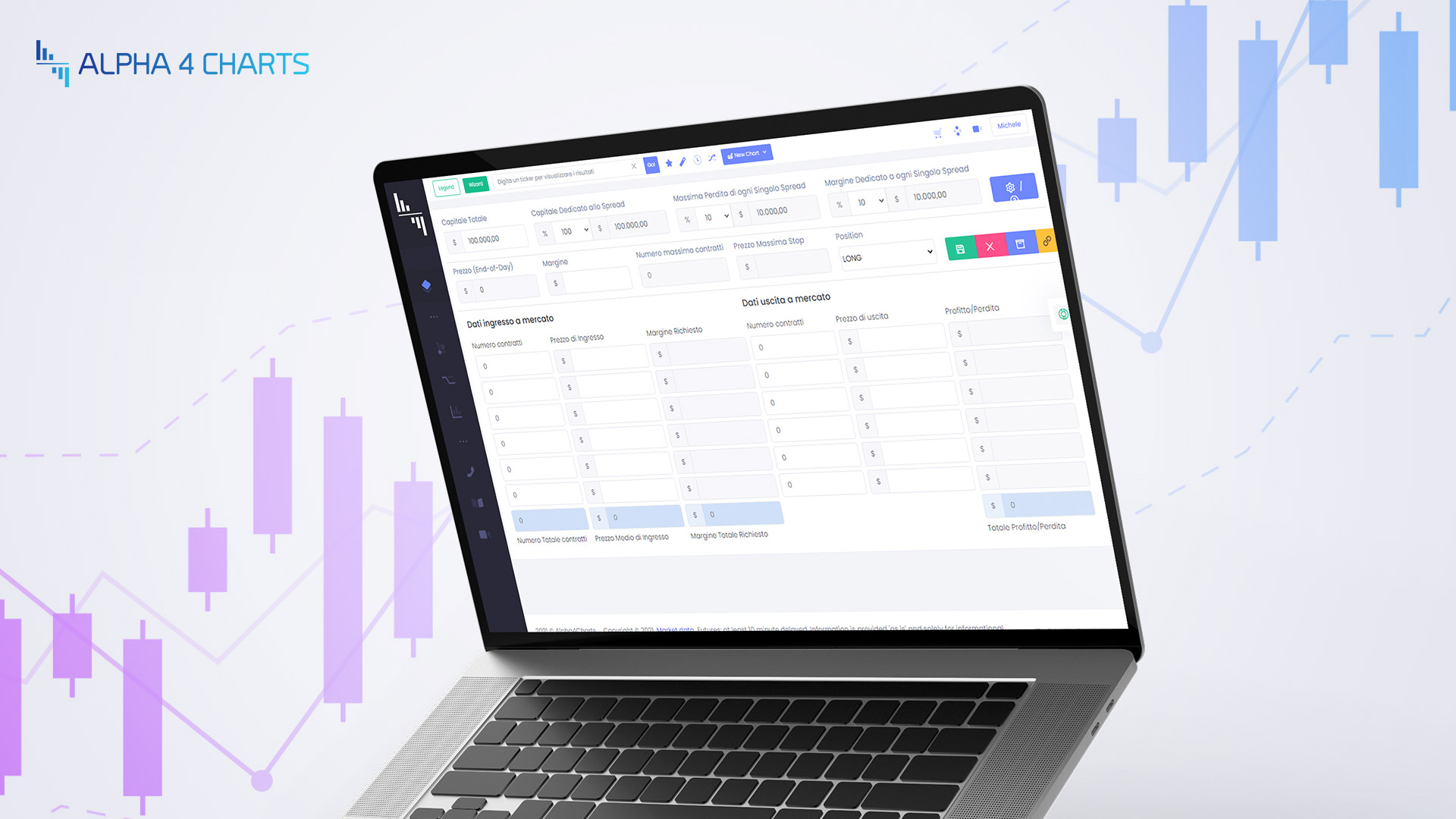
Money Manager Alpha4Chart: video tutorial
Guida al Money Manager di Alpha4Charts
Tra le funzioni di Alpha4Charts, ne troviamo una di fondamentale importanza: il Money Manager.
Questo serve ad aiutare i trader a fare un piano preciso prima di entrare a mercato. Senza questo, sarà più semplice lasciarsi andare alle emozioni, dunque commettere errori.
Come ormai saprai, il money management è fondamentale per fare trading in modo responsabile ed efficace. Esso impedisce di farsi prendere dal panico quando si è in perdita, commettendo degli errori che di solito peggiorano la situazione.
Con questo strumento potrai: calcolare il rischio, il livello massimo di stop-loss, numero massimo di contratti da poter inserire ecc.
In poche parole, sarà la tua guida verso l’operatività, dandoti gli strumenti necessari per saper gestire tutti gli scenari possibili.
Potrai accedere al Money Manager nella pagina iniziale di Alpha4Charts, posando il cursore nella barra alla sinistra dello schermo.
Cliccando sulla voce “Money Manager”, ti comparirà la pagina iniziale di questa sezione.
Come funziona il Money Manager di Alpha4Charts per la gesitone del capitale
Le prime voci che troverai sulla riga superiore della pagina iniziale del money manager sono:
- Capitale totale: qui si inserisce la totale quantità del nostro conto di trading.
- Capitale dedicato allo spread: indica la percentuale del proprio conto che si intende dedicare all’operatività in Spread. Il software calcolerà automaticamente il corrispettivo in dollari.
- Massima perdita di ogni singolo Spread: rappresenta la quantità massima di perdita consentita per una singola operazione, in percentuale.
Solitamente, è altamente consigliato non dedicare più del 5 percento di perdita per ogni singolo spread. Tuttavia, ciò non toglie che tu possa mettere anche una cifra minore. Dovrai regolarti in base alla capitalizzazione del tuo conto, e alla tua avversione al rischio e/o alle perdite.
- Margine dedicato a ogni singolo Spread: è la percentuale massima che si intende lasciare al broker come “caparra” per mantenere un’operazione in Spread.
È consigliato attenersi alla voce precedente, ma in questo caso si può essere un po’ più elastici.
Inoltre, sulla destra affianco a queste voci, troverai l’icona “impostazioni”, che ti permetterà di impostare i settaggi come predefiniti. Perciò, potrai avvalerti dei parametri inseriti ogni volta che costruisci un piano di money management.
Come costruire un piano di money management su una strategia
Sulla riga inferiore a quella appena descritta, troviamo le voci da inserire riguardo la specifica strategia che stiamo programmando.
Innanzitutto, per individuarla bisogna inserire sul “quick search” il ticker completo della stessa. Se non conosci la procedura, nell’articolo “Alpha4Charts Tutorial: Basic Chart” troverai la descrizione.
Se invece lo spread è già inserito nella tua watchlist, basterà semplicemente accedere alla stessa. Trovata la strategia interessata, clicca sull’icona verde, e si aprirà la pagina del money manager.
Come noterai, essa sarà già preimpostata secondo i tuoi parametri di gestione del capitale.
Prezzo, Margine, Numero massimo contratti, Prezzo massima Stop, Position
Dunque, adesso si comincia ad andare più nel particolare:
- Prezzo (End-of-Day): una volta selezionata la strategia, il software di trading inserirà la cifra automaticamente. Essa indica il valore di prezzo di chiusura del giorno precedente.
- Margine: per inserire il margine richiesto, dovrai impostare la strategia con la piattaforma del tuo broker. Per ognuno di essi il margine cambia, per questo dovrai inserirlo manualmente.
- Numero massimo di contratti: indica quanti contratti massimi potrai inserire per questa strategia.
Questo valore viene calcolato automaticamente dal software. Il calcolo viene fornito in base al margine richiesto, e alla percentuale di massima perdita per ogni singolo spread.
- Prezzo di massima stop: indica il prezzo massimo in cui inserire la stoploss. Anch’esso è calcolato automaticamente, e cambia in base al numero di contratti che si intende inserire e al livello di prezzo attuale. Inoltre, esso farà riferimento sempre alla massima perdita per ogni singolo spread.
- Position: potrai scegliere se inserire “LONG”, se la posizione è a rialzo, “SHORT” se ribassita.
Salva Money Management, Pulisci i campi, Apri Archivio, Collega a Watchlist
Questi bottoncini si possono trovare affianco alle voci precedentemente descritte, sotto forma di icone colorate.
Tra questi abbiamo:
- Salva Money Management: ti permette di salvare il piano fatto, per consultarlo in un’altra occasione.
- Pulisci i campi: azzera tutti i parametri inseriti, serve per iniziare da capo, o con un’altra strategia.
- Apri Archivio: cliccando su questa icona, potrai accedere al tuo archivio dei piani di money management precedentemente salvati.
- Collega a Watchlist: serve per collegare il piano effettuato ad una strategia già inserita nella Watchlist.
Dati ingresso e uscita a mercato
Naturalmente, è fondamentale programmare già in anticipo sia quando mediare una posizione, sia quando prendere un take profit.
Perciò, questa sezione riguarda i diversi ingressi o uscite a mercato, completando la programmazione del nostro piano operativo.
Possiamo trovare le stesse sezioni sia nella voce “Dati ingresso a mercato” che “Dati uscita a mercato”, e sono le seguenti:
- Numero contratti: si intende con quanti contratti entrare o uscire a mercato. Il numero lo dovremo decidere noi in base all’entità del nostro conto, e alla personalità. Tuttavia, bisogna attenersi alla voce “Numero massimo di contratti”.
- Prezzo di ingresso/uscita: indica il livello di prezzo ottimale che lo spread deve raggiungere per poter eseguire l’ordine. Anche questo dovremo deciderlo noi in base a diversi fattori statistici, tecnici e fondamentali.
- Margine richiesto: questa voce viene compilata automaticamente, in base al numero di contratti inseriti. Se, per esempio, il margine richiesto è di 250$, pianificando l’ingresso con due contratti, questa voce indicherà 500$.
Nelle sezioni inferiori, troveremo il totale delle voci precedenti, sommando tutti gli ingressi e le uscite programmate.
Per concludere il nostro piano, possiamo salvarlo e/o allegarlo ad una nostra strategia già salvata in Watchlist. Per riconsultarlo, invece, basterà accedere alla sezione del Money Manager, e cliccare sull’icona “Apri archivio”, descritta precedentemente.
Grazie al Money Manager, potrai finalmente pianificare un’idea precisa dell’operazione che metterai in campo.
Tuttavia, la cosa più complicata non è stilare un piano ben preciso, bensì attenersi allo stesso in corso d’opera. Perciò, grazie a questa funzione avrai un facilitatore in più.
Se desideri mettere alla prova il Money Manager senza costi, puoi provare gratis Alpha4Charts per 14 giorni a questo link.
Autore: Enrico Ciardo

